一、样品检测:
(一)、样本登记
功能说明:进行样本登记,设置样本登记内容。
操作说明:以广灵亮小米为例,在样品登记菜单中点击“新增”按钮,将醋的名称、单据状态、厂家电话进行逐项登记。生产厂家、委托单位及受检单位地址如果在过去已经登记过,会智能化帮你搜索到。便于您直接调用。在选择了检验类别后,点击样品编号会自动生成一个递增长的流水号,如果不按照这个流水号去生成流水号,也可以手工输入自定义的流水号。
在登记过程中如果需要特殊的符号则点击“符号”菜单,如图所示:
在输入下拉框的内容时,可以手工输入内容也可以点击下拉框选择自己需要的内容。如图所示:
操作无误后,点击“保存”样本登记程序完成。这时的样品内容保存到了样品登记列表中,如果对某个样品还要进行修改,可以双击列表中该行数据,进入编辑状态,进行修改。修改后点“保存”进行保存。如果要下发到检验实验室,可以点击“下发”按键,进行下发到所属的科室。
(二)、样本检测
点击“样品检验”菜单,出现样品检测模块,点击样本检测出现下图界面如图所示:
功能说明:被授权人员的相对应的科室接收样品,并进行作业,对样品进行检验,并下定检验结果及结论。
操作方法:进入样品检验栏后,可以看到是所有发送到该栏的样品列表,加粗的内容为被上级审核部门退回要求重检的样品,而红色的为要求加急检验的样品。如果想要检验某个样品,可以从查询框内输入相应的关键字进行检索该样品,然后双击进入编辑状态。
进入编辑状态后,可以对该样品需要检验的项目进行导入:点“导入项目”按钮进入导入界面:
在左边,所显示的为各种产品的基础信息,在右边上角为该产品可以检验的项目的基础信息,下角为您现在正在检验的样品设置的检验项目列表,您可以直接从该产品的检验项目的基础信息中直接导入您正在检验的样品的项目,也可以手工输入该样品的检验项目。在这里,你只要双击检索出来的该产品的基础信息,如图:
就可以把该产品所有设置好的基础信息全部导入到您正在检验的样品检验项目中,如果对哪个项目条目不需要,可以鼠标点击它,然后点右键,进行删除。如图:
同样,如果需要手工一条条导入,也可以双击上角该产品的基础信息中的某一条进行手工导入。导入完成后,点退出,完成。然后再对该产品的的检测结果,及检测结论进行输入:
项目检验完成后,可以进行检验信息的输入,如图:
在“主检人”输入框中,是不允许输入的,是根据登陆人进行确认的。如图:
点击主检人后,会自动在主检人框中进行确认的并显示的。以上各项完成后,点击检测信息TAB后,再对检测环境等各项内容进行导入或是手工输入。如图:
以上检验检测内容全部完成认定无误后,点击保存完成内容保存,点“下发”将该样品的检测内容完成下发到下一个环节。
以上的功能都是利用海风平台快速开发出来的,做到客户需求变,程序动的目的。
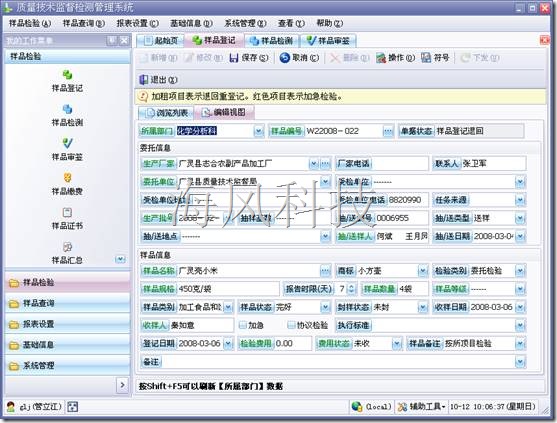
![clip_image002[7] clip_image002[7]](https://images.cnblogs.com/cnblogs_com/haifengtech/201107/201107251518009075.jpg)
![clip_image002[9] clip_image002[9]](https://images.cnblogs.com/cnblogs_com/haifengtech/201107/201107251518036651.jpg)
![clip_image002[11] clip_image002[11]](https://images.cnblogs.com/cnblogs_com/haifengtech/201107/201107251518117952.jpg)
![clip_image002[13] clip_image002[13]](https://images.cnblogs.com/cnblogs_com/haifengtech/201107/201107251518178131.jpg)
![clip_image002[15] clip_image002[15]](https://images.cnblogs.com/cnblogs_com/haifengtech/201107/201107251518224321.jpg)
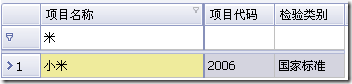
![clip_image002[17] clip_image002[17]](https://images.cnblogs.com/cnblogs_com/haifengtech/201107/201107251518415273.jpg)
![clip_image002[19] clip_image002[19]](https://images.cnblogs.com/cnblogs_com/haifengtech/201107/201107251518456862.jpg)
![clip_image002[21] clip_image002[21]](https://images.cnblogs.com/cnblogs_com/haifengtech/201107/201107251518485103.jpg)
![clip_image002[23] clip_image002[23]](https://images.cnblogs.com/cnblogs_com/haifengtech/201107/201107251518521609.jpg)
![clip_image002[25] clip_image002[25]](https://images.cnblogs.com/cnblogs_com/haifengtech/201107/201107251519027521.jpg)